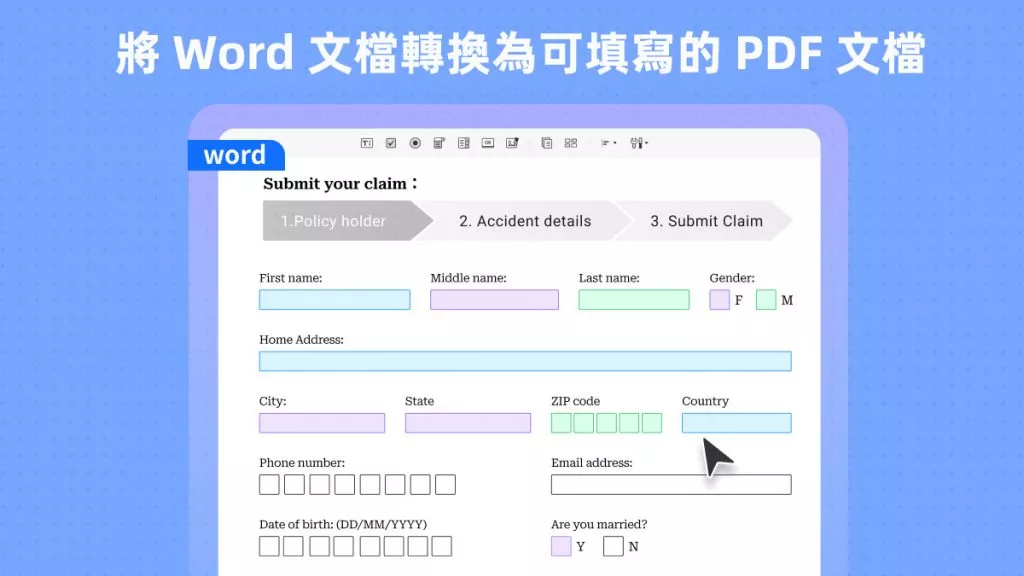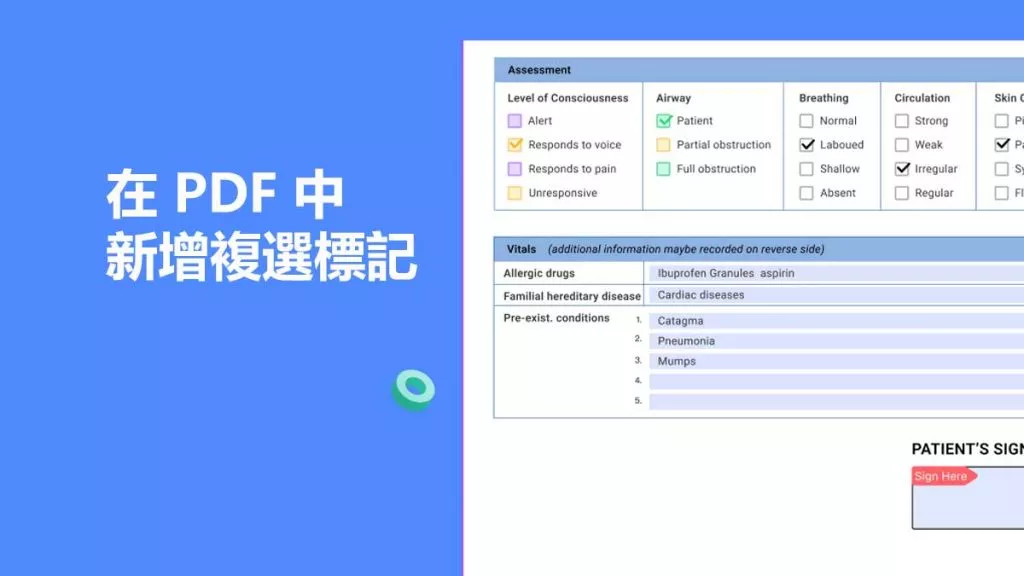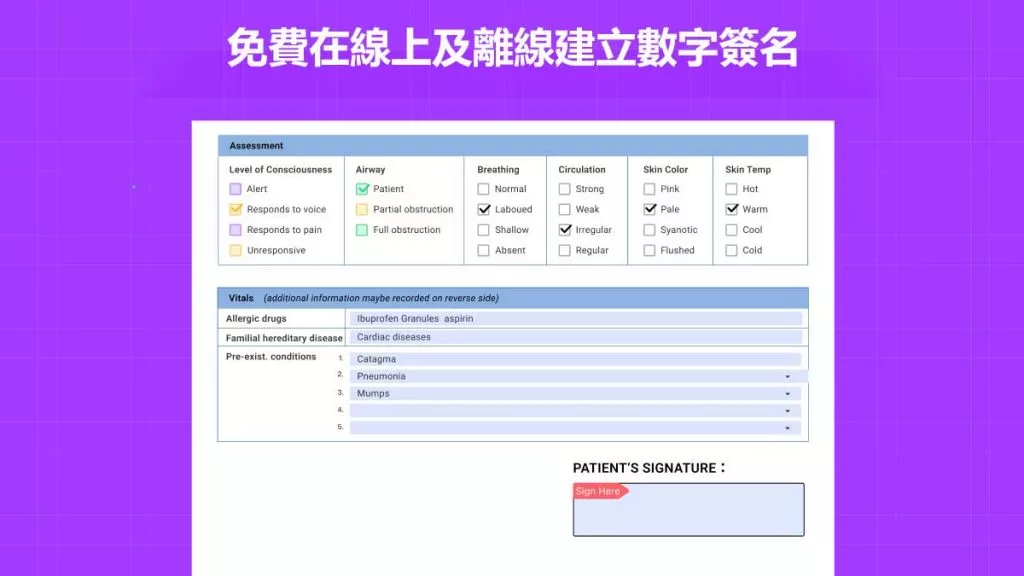表單的使用可追溯至科技與工業發展時期,以前很多像是資料收集、記錄管理等服務,都是透過紙質表單來完成的。但這樣做不僅成本高、耗時,還容易造成資料遺失。而有了 PDF 文件表單建立工具,就能解決這些問題。本文會介紹幾款好用的工具及其優缺點,還會著重講講超棒的 UPDF。
第一部分:4 款最佳 PDF 文件表單建立工具
簡單介紹完 PDF 文件表單建立工具後,我們來看看五款能輕鬆幫你建立表單的工具。這些工具提供各種表單建立相關服務,用處可大了。現在,咱們逐個來了解,讓你的表單更吸引人。
1.UPDF
UPDF PDF 文件編輯器是市場上最出色的工具之一,在本指南中名列前茅。它能幫使用者輕鬆建立表單、填寫表單,甚至把不能填寫的表單變成可填寫的。這是因為 UPDF 有表單欄位辨識功能,能辨識欄位,使用者不用列印就能填寫。
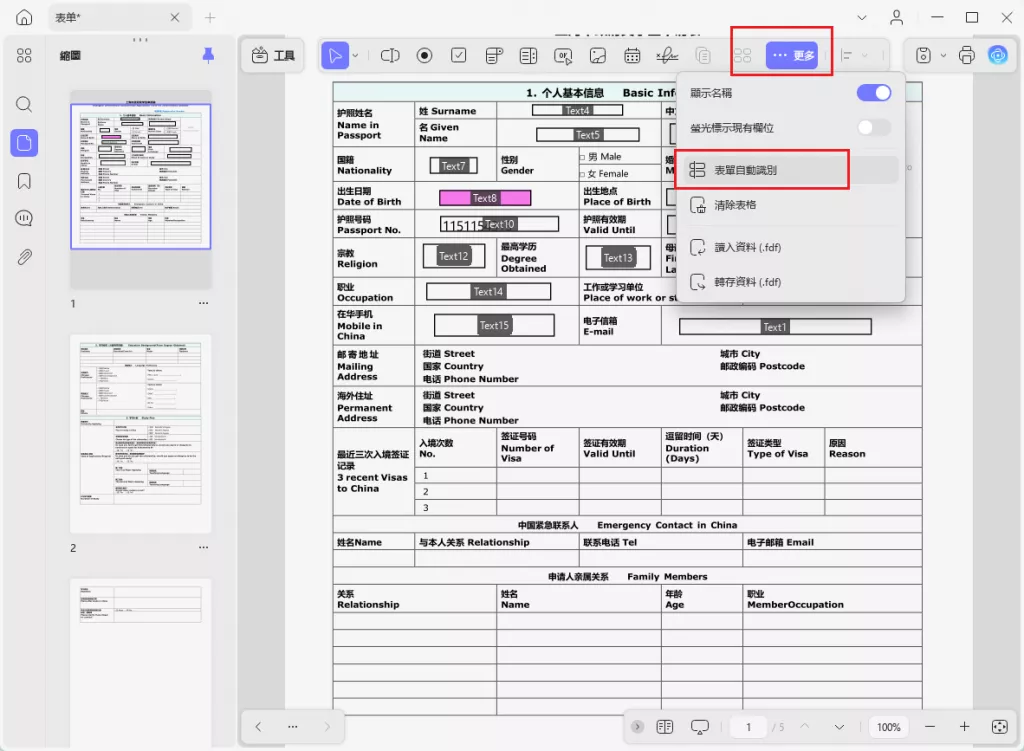
而且,它有六種內建欄位,像文字欄位、核取方塊、選項按鈕、下拉選單、清單方塊和按鈕。把這些欄位插入表單後,使用者可以調整大小和位置,建立多個副本。要是表單有多頁,也不用在每一頁單獨插入欄位,因為 UPDF 可填寫表單建立器能把欄位複製到其他頁。插入所有欄位後,還能以六種不同方式對齊,或者水平、垂直分布。一個工具裡有這麼多表單建立功能,肯定能解決你所有困擾。
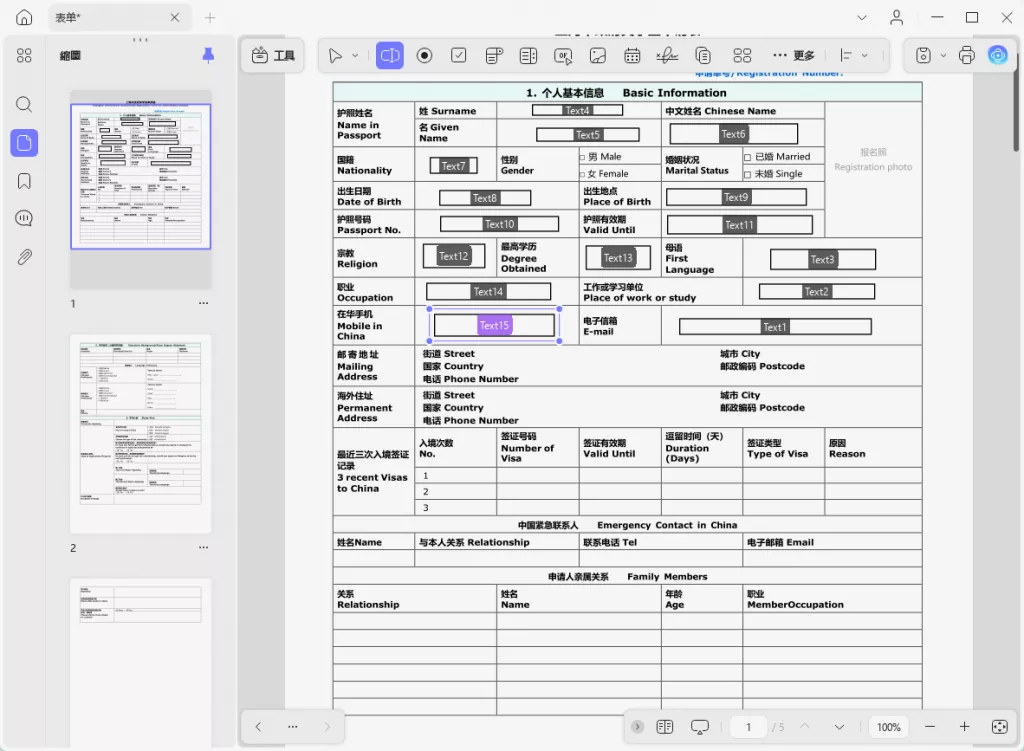
2.PDFescape
PDFescape 是一款以使用者為中心的免費 PDF 文件表單建立工具,有線上版和桌面版。使用者可以自己製作表單,上傳已有表單,或者掃描文件來建立 PDF 文件表單。而且,使用者能添加像核取方塊、清單、高亮表單欄位等多種元素。你還能設定表單的選項卡順序,然後在這個工具裡提交、寄郵件或列印表單。
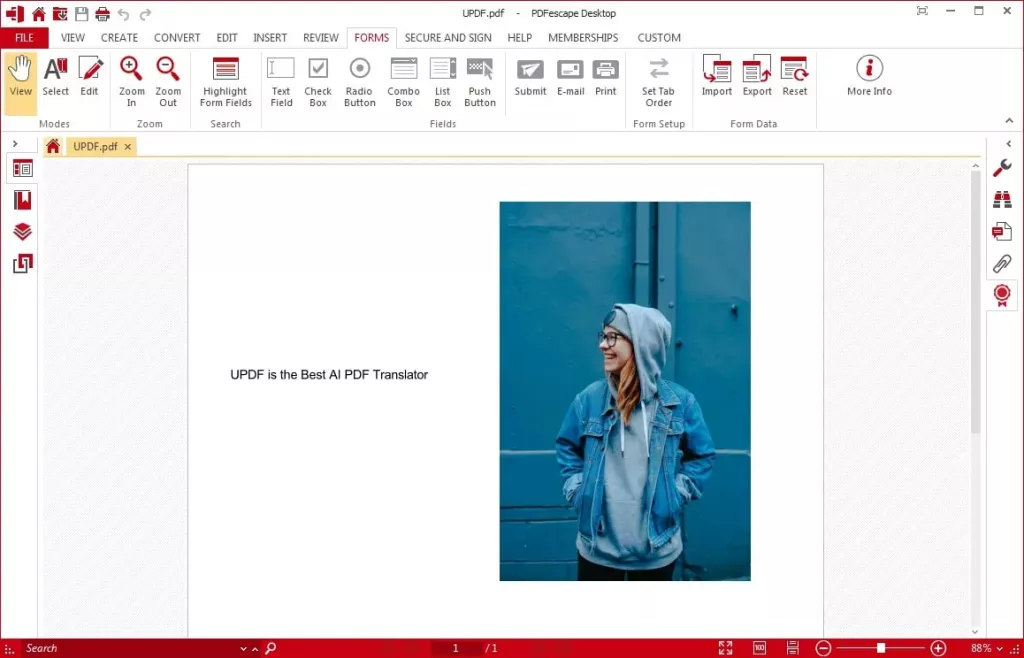
3.LightPDF Editor
你可能在想,有沒有比數位 PDF 文件表單建立工具更好的呢?有一款由 AI 驅動、功能多樣的表單建立工具,LightPDF 就是其中之一,它能讓使用者從頭建立表單。除了添加文字欄位、核取方塊和清單方塊,現在還能添加簽名框並進行相應自訂。還能對齊 PDF 文件表單欄位,最後預覽 PDF 文件。
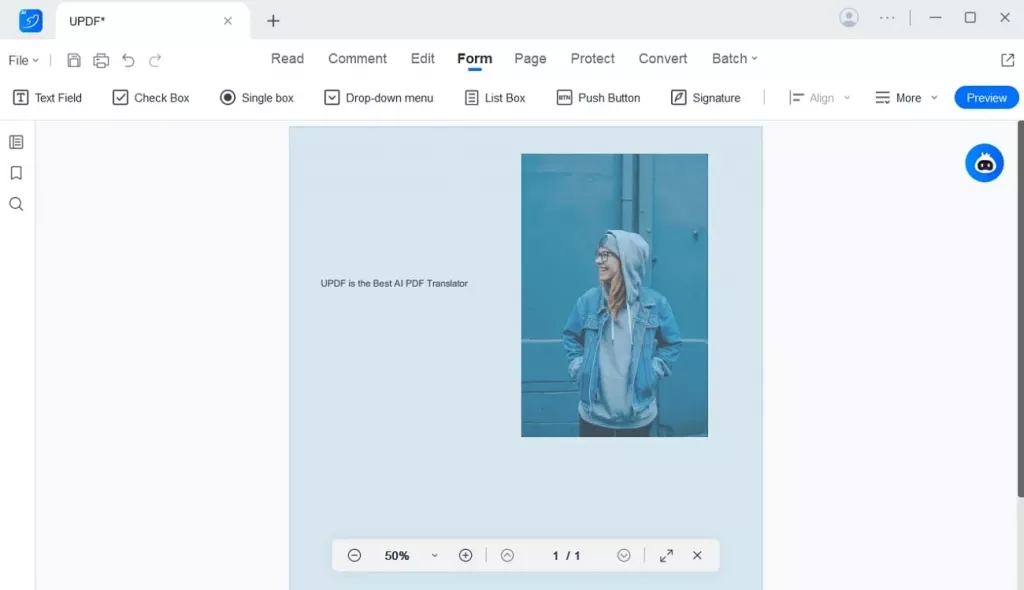
4.Foxit
Foxit 是一款專業的 PDF 文件可填寫表單建立工具,能為多個問題提供解決方案,服務於不同行業。它功能豐富,讓使用者能有創意地建立表單,還提供八種不同欄位添加到 PDF 文件表單。使用者建立表單後,還能把它們合併成一個表單頁,或者添加工具提示,讓使用者更準確地辨識欄位。
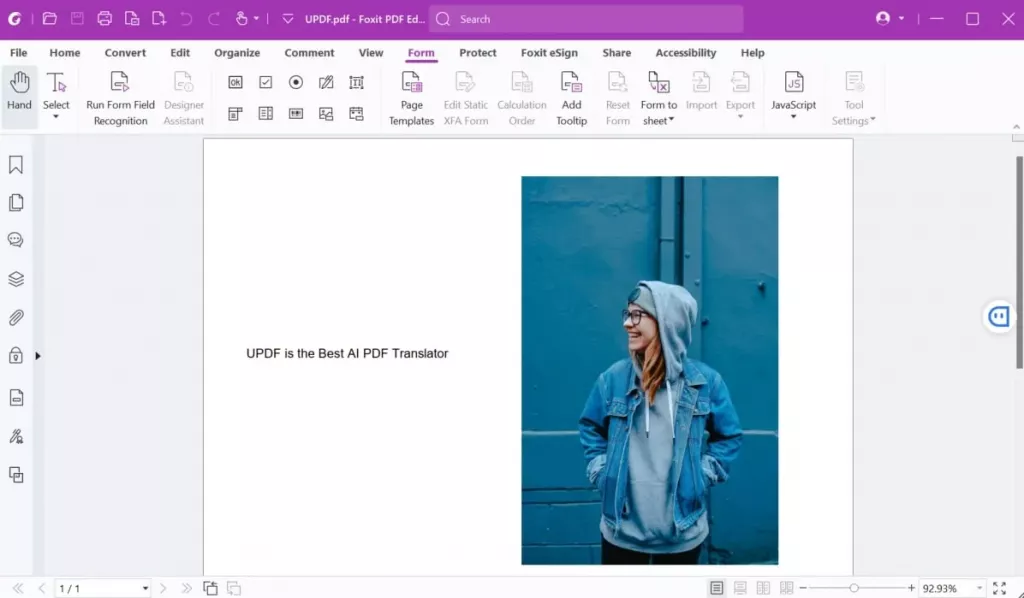
第二部分:4 款 PDF 文件表單建立工具的比較
我們做個對比表,來深入了解上面討論的這五款工具。在這之前,你可以下載 UPDF PDF 文件編輯器,試試下面表格裡列出的所有功能。為了方便下載這個工具,點擊下面的下載按鈕。現在,我們來看表格:
| PDFescape | LightPDF Editor | Foxit | UPDF | ||
|---|---|---|---|---|---|
| 欄位辨識 | 表單欄位辨識 | ✔ | ✔ | ✔ | ✔ |
| 預覽表單 | ✘ | ✔ | ✘ | ✔ | |
| 對齊字段 | 對齊欄位 | ✘ | ✔ | ✘ | ✔ |
| 水平和垂直分布欄位 | ✘ | ✔ | ✘ | ✔ | |
| PDF 文件表單副本 | 建立多個副本 | ✘ | ✘ | ✘ | ✔ |
| 跨頁複製欄位 | ✘ | ✘ | ✘ | ✔ | |
| 插入欄位 | 文字方塊、核取方塊、選項按鈕、下拉選單、清單方塊、按鈕 | ✔ | ✔ | ✔ | ✔ |
| 定價 | 年度:71.88 美元 永久:129.99 美元 | 年度:59.99 美元 | 年度:149 美元 | 年度:35.99 美元 永久:59.99 美元 |
從上面表格的指標可以看出,UPDF PDF 文件編輯器是使用 PDF 文件表單建立工具的首選。和其他工具相比,它功能最先進,定價方案也最划算。因為 UPDF 提供建立多個欄位或把欄位複製到其他頁的功能,不用在每一頁單獨插入表單欄位。
第三部分:使用 PDF 文件表單建立工具指南
現在我們知道,選 PDF 文件表單製作工具,UPDF 是個好選擇。而且這個工具很容易上手,新手也能輕鬆探索,不用複雜步驟。要了解怎麼使用這個工具,往下看,自己試試這些步驟:
下載 UPDF 並在系統中開啟
首先,你得在系統裡下載 UPDF PDF 文件編輯器。可以訪問 UPDF 官網,或者直接點擊下面的下載按鈕获取這個工具。在系統裡安裝好後,雙擊打開。
Windows • macOS • iOS • Android 100% 安全性
啟用表單欄位辨識功能
進入工具主介面後,點擊「開啟檔案」選項,匯入 PDF 文件表單。然後,點擊左側面板的「準備表單」按鈕,顯示頂部功能表列。把游標放在功能表列右上角的「工具」圖示上,選擇「表單欄位辨識」選項。這樣就能讓所有欄位可輕鬆填寫。
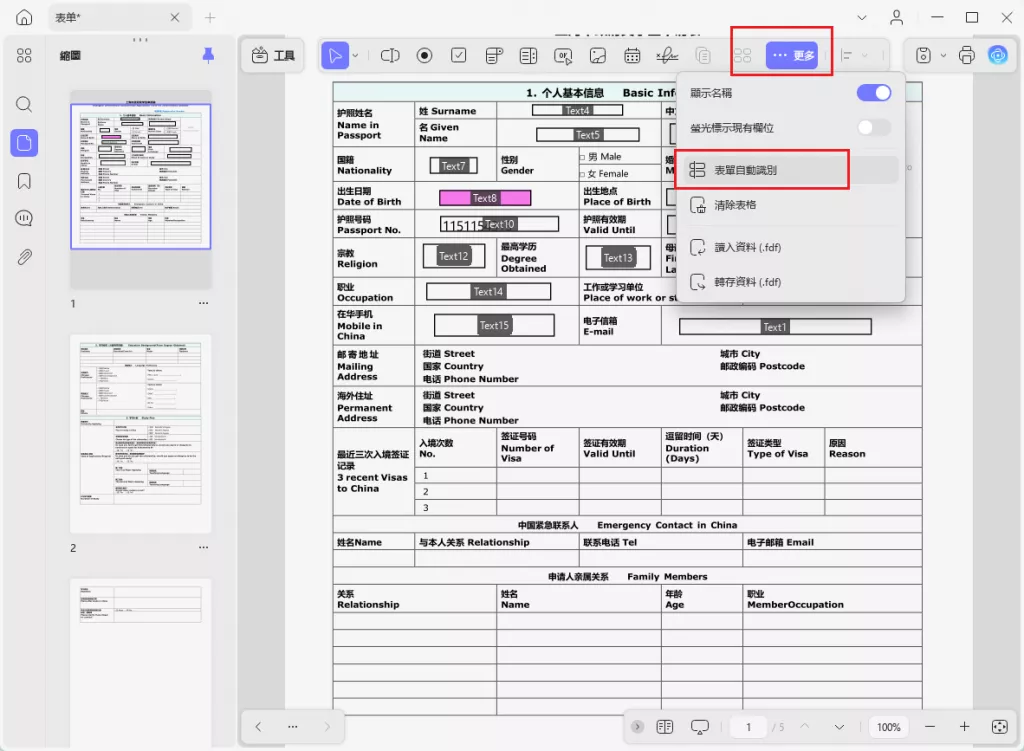
插入文字欄位供使用者輸入
除了欄位辨識,在 UPDF 中打開表單後,你可以插入六種不同欄位。在頂部功能表列點擊「文字欄位」按鈕,然後把它放在表單任意位置。雙擊它打開右側面板。對於這個欄位,你可以插入「名稱」和「工具提示」來鎖定「表單欄位」。保持其可見性,在「樣式」標籤頁下,設定不同顏色,並為該欄位套用「動作」。
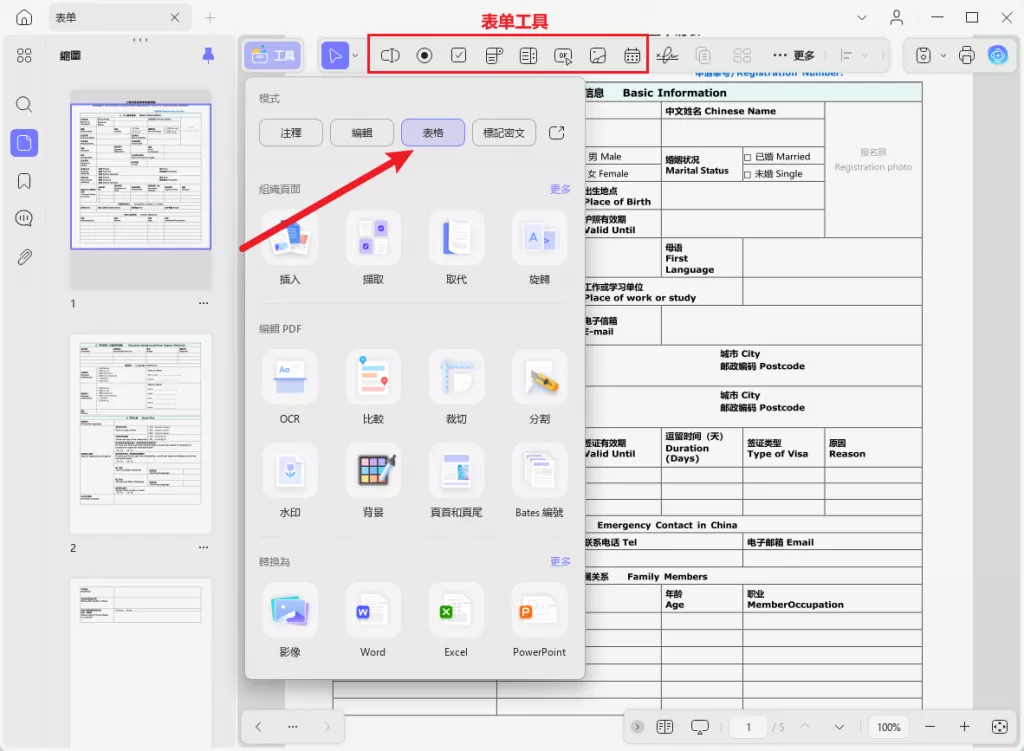
添加核取方塊用於不同類別
接著,在表單中添加「核取方塊」用於資訊收集。雙擊「核取方塊」,像「文字欄位」那樣做些基本調整。除此之外,有六種不同的「按鈕樣式」可供選擇。還有「匯出值」可填寫。接下來,在「樣式」標籤頁下設定「邊框」「填充」和「文字」顏色。進入「動作」標籤頁,為該欄位套用觸發條件並「選擇動作」。
使用選項按鈕節省 PDF 文件表單空間
在頂部功能表列,選擇第三個欄位「選項按鈕」。這在使用者填寫表單時,能讓他們進行單一選擇。你可以在右側工具列的「常規」選項下,為這個欄位設定「按鈕樣式」。還有選項可以讓這些按鈕預設被選中。在「樣式」的「調整大小」部分,你可以調整自訂欄位大小。而且,「樣式」和「動作」標籤頁提供和其他欄位一樣的選項。
使用下拉欄位讓使用者從有限選項中選擇
接下來,下拉選單是頂部功能表列的第四個欄位。在 PDF 文件表單中選擇並放置好後,雙擊它。現在,在右側功能表列的「常規」標籤頁下添加必要細節。然後,在「項目」部分,逐個命名項目並點擊「添加項目」按鈕。之後,在「樣式」選項下,有個選項可以輕鬆選擇欄位進行「計算」。
建立清單方塊加快表單填寫過程
第五個欄位「清單方塊」,提供和下拉選單類似的功能,但有計算功能。添加「項目」時,如果值不重複,資料會顯示在「常規」標籤頁下的「匯出值」中。當你進入「動作」標籤頁,可以看到「選擇觸發」選項下有六個選項,「選擇動作」下有四個選項可供更改。
添加按鈕讓使用者一鍵格式化表單
按鈕是 PDF 文件表單中最後添加的表單欄位之一。選擇「按鈕」,添加到文件後雙擊,打開其功能表選項。在「常規」標籤頁下,把「佈局」定義為七種不同形式。如果啟用了值,還可以通過選擇「選擇圖示」按鈕添加自訂圖示。和上面欄位一樣,自訂「樣式」和「動作」。
預覽 PDF 文件表單並做修改
完成 PDF 文件表單建立後,切換「預覽」開關,看看表單是什麼樣。如果需要,關閉「預覽」,根據要求做任何必要修改。
如何建立、填寫和簽署 PDF 文件表單影片教學
總結
讀完這篇文章,你肯定對 PDF 文件表單建立工具的用處有所了解了。還知道了多款 PDF 文件建立工具,以及它們如何完成各種任務。有些工具還集成了 AI 技術,能準確快速地完成任務。
不過,在討論的這些工具中,UPDF 是一款很棒的 AI 驅動的 PDF 文件表單編輯器和建立工具,使用者介面友好。除了建立表單,它還能幫使用者閱讀、編輯、轉換和壓縮 PDF 文件。UPDF 是一個全方位解決方案,還能解決隱私問題。所以,這個 PDF 編輯器裡有這些功能,在實際使用中能幫大忙。趕緊點擊下面的「免費下載」按鈕,在你的設備上下載這個工具吧。
Windows • macOS • iOS • Android 100% 安全性
 UPDF
UPDF
 Windows
Windows Mac
Mac iPhone/iPad
iPhone/iPad Android
Android UPDF AI 在線
UPDF AI 在線 UPDF 數位簽名
UPDF 數位簽名 PDF 閱讀器
PDF 閱讀器 PDF 文件註釋
PDF 文件註釋 PDF 編輯器
PDF 編輯器 PDF 格式轉換
PDF 格式轉換 建立 PDF
建立 PDF 壓縮 PDF
壓縮 PDF PDF 頁面管理
PDF 頁面管理 合併 PDF
合併 PDF 拆分 PDF
拆分 PDF 裁剪 PDF
裁剪 PDF 刪除頁面
刪除頁面 旋轉頁面
旋轉頁面 PDF 簽名
PDF 簽名 PDF 表單
PDF 表單 PDF 文件對比
PDF 文件對比 PDF 加密
PDF 加密 列印 PDF
列印 PDF 批量處理
批量處理 OCR
OCR UPDF Cloud
UPDF Cloud 關於 UPDF AI
關於 UPDF AI UPDF AI解決方案
UPDF AI解決方案  AI使用者指南
AI使用者指南 UPDF AI常見問題解答
UPDF AI常見問題解答 總結 PDF
總結 PDF 翻譯 PDF
翻譯 PDF 解釋 PDF
解釋 PDF 與 PDF 對話
與 PDF 對話 與圖像對話
與圖像對話 PDF 轉心智圖
PDF 轉心智圖 與 AI 聊天
與 AI 聊天 PDF 轉成 Word
PDF 轉成 Word PDF 轉成 Excel
PDF 轉成 Excel PDF 轉成 PPT
PDF 轉成 PPT 使用者指南
使用者指南 技術規格
技術規格 產品更新日誌
產品更新日誌 常見問題
常見問題 使用技巧
使用技巧 部落格
部落格 UPDF 評論
UPDF 評論 下載中心
下載中心 聯絡我們
聯絡我們